BGS
04 August 2020
Membuat desain teks gelombang
Halo,
Kali ini saya sedang belajar desain membuat teks agar terlihat bergelombang, disini saya bukan seorang desainer yang membuat tutorial, namun hanya sebagai pelajar yang sedang mencatat kegiatan belajarnya.
Aplikasi yang digunakan dalam membuat desain teks gelombang ini adalah Adobe Illustrator. Berikut langkah-langkahnya:
1. Buat dokumen baru (Ctrl+N)
kasih nama, ukuran A4 210 mm x 297 mm
2. Buat text (T)
coba font Roboto Mono for Powerline ukuran 72 pt
3. Buat reactangle (M)dibelakang text
ukuran sesuai text, warna jangan sama
4. Klik kanan pada text
klik Creat Outlines
5. Klik reactangle
klik Object > Path > Split Into Grid
Number of Rows isi 10, yang lain biarkan, OK lalu Grouping Object(Ctrl+G), Arange to backward
6. Tampilan panel Pathfinder
klik Window > Pathfunder (Shift+Ctrl+F9)
7. Select text dan reactangle
klik Divide
klik Magic Wand Tool (Y)
klik reactangle dan Delete
duplicate text sampai 10
8. Hapus baris text 1 per 1 dari tiap baris text
ungroup (Ctrl+Shift+G) dulu per baris text dari text paling bawah
group (Ctrl+G) lagi per baris text yang sudah dipotong
setelah selesai semua dirapatkan lagi, select semua text
dari panel Align > Align to Object > Nilai spacing 0.2 cm > Vertical Dsitribute Space > Horizontal Align Center
9. Effect wave
grouping dulu text
klik Effect > Warp > Wave
Horizontal Bend -25%
Sudah jadinya seperti dibawah ini 😅





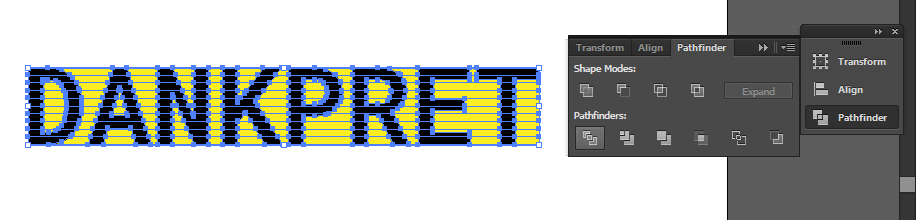

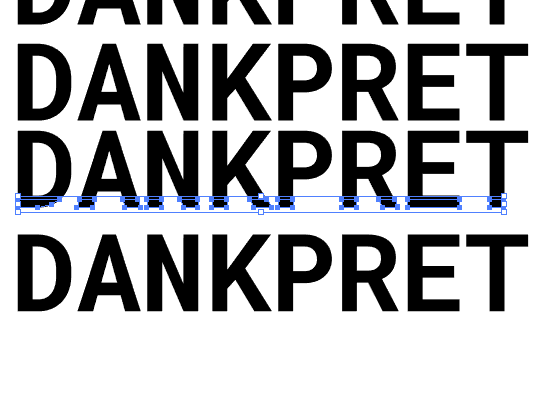
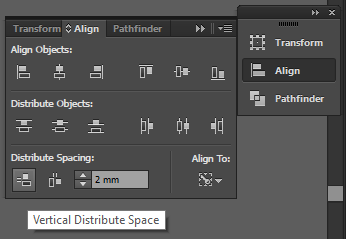


No comments:
Post a Comment
Terima kasih telah berkunjung dan membaca blog ini. Silahkan berikan saran dan pertanyaan di kolom komentar berikut ini.